自分のブログはBloggerを使っているのですが、Google Analitycsのページの上部に、こんなメッセージが出ていました。
| ふむ。 |
あと1年ほど猶予はあるようですが、サクッと対応しておきましょう。
※以下の対応でデータ消失などした場合も、責任は取れません。自己責任で進めてください。
Googleアナリティクス4プロパティへの切り替え手順
この記事では、既にGoogleアナリティクスを使っているBloggerのサイトで、GA4に切り替える手順を書いていきます。
スクショが小さくて見にくい場合は、タップorクリックで拡大表示できます。
1. アナリティクス画面上部の開始ボタンを押す
すると、モーダルが開きます。
「既存のタグを使用してデータ収集を有効にする」のチェックボックスにはチェックを入れず、プロパティを作成の青いボタンを押します。
※このチェックボックスの意味については、アナリティクスの説明ページをご覧ください。
2. 接続したら、GA4プロパティを確認ボタンを押す
3. 画面左上のホームボタンを押す
4. タグの設定手順を確認を押す
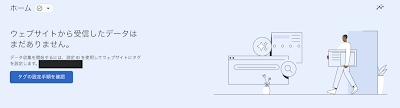 |
| 黒塗りの部分にはコードが書かれています |
5. 測定IDをコピー
この画面にもし遷移しない場合、
管理 > 「データストリーム」から自分のサイトを選択すると開きます。
測定IDの右のアイコンをクリックすると、このIDをコピーできます。
後で使うのでコピーしておきましょう。
6. 旧アナリティクスを開く
管理 の下にある左向き矢印をクリックすると、下図のように横にプロパティが開きます。
 |
| この矢印ね |
このプロパティの中から、切り替えたい旧アナリティクス(UA-から始まるもの)を選びましょう。
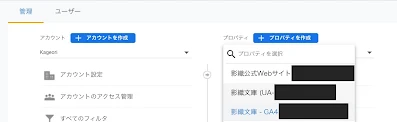 |
| 今回の場合、上から2番目ですね |
7. トラッキング情報 > トラッキングコードをクリック
8. 下にスクロールして接続済みのサイトタグをクリック
接続後にスクショを撮ったので、ここでは1個になっていますが、まだ作業していない場合、これが0個になっているはずです。
9. 手順5でコピーしたIDを貼り付けて、ニックネーム(任意)をつける
左側のIDの部分に、先ほどコピーした、G-から始まるIDを貼ります。
その隣のニックネームは任意です。自分がわかればなんでもOK。
入力したら接続をクリックします。
10. 接続完了!
設定画面で接続済みのプロパティが確認できればOKです。
この時、旧ユニバーサルアナリティクスはわざわざ削除しなくていいようです。
連携が完了して、新しいGA4でデータ取得を開始するまで、しばらく時間がかかるので、気長に待ちましょう。
参考
まとめ
面倒だなと先延ばしにしていたGA4以降、サクッとできてよかった。




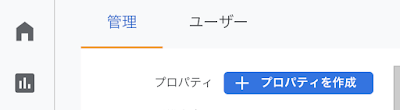
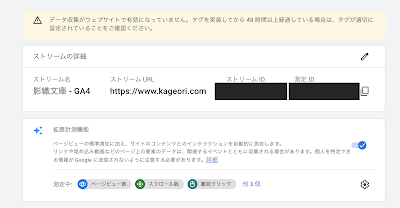






0 コメント